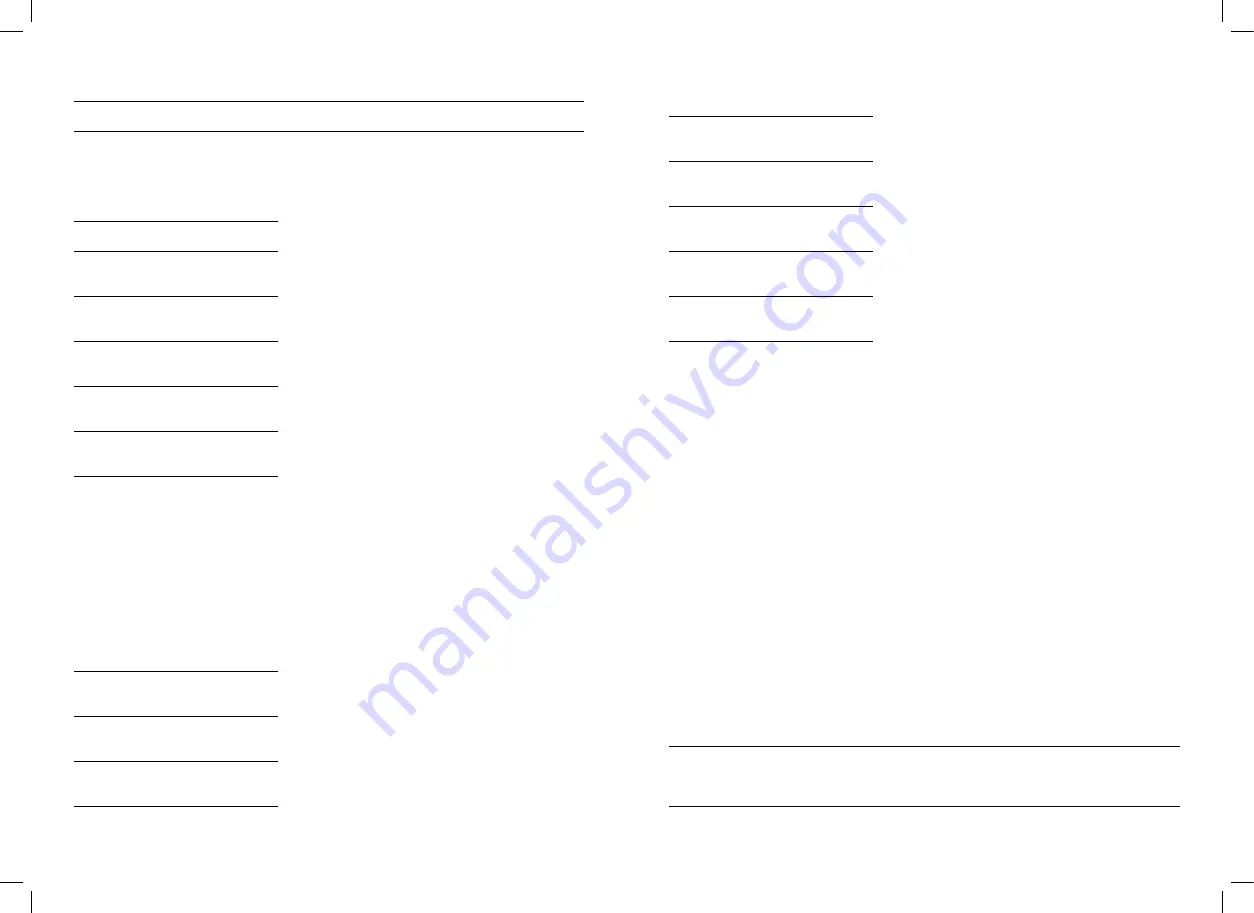
1 6
1 7
[÷][5]
05
5.
÷
[=]
06
10.
=
ExaMEn dE l’OPéRaTIOn
Une fois l’opération terminée après enfoncement de la touche [=], utilisez les touches
q
et
p
pour
parcourir les étapes en mémoire.
Appuyez sur
Affichage
q
01
20.
REV
q
02
10.
REV
+
q
03
5.
REV
-
q
04
2.
REV
x
q
05
5.
REV
÷
q
06
10.
REV
=
La touche
q
vous permet d’examiner l’opération à partir de la première étape tandis que
p
vous fait
commencer par la dernière étape.
En maintenant la touche
q
ou
p
enfoncée, vous faites défiler à l’écran les différentes étapes de
l’opération. Comme le montre le tableau ci-dessus, “REV” est l’indicateur d’étapes.
CORRECTIOn d’OPéRaTIOns
L’exemple suivant vous montre comment transformer une opération de: (20 + 10 - 5) x 2 ÷ 5 = 10
en: (20 - 5 - 5) x 3 ÷ 5 =
Appuyez sur
Affichage
q
01
20.
REV
q
02
10.
REV
+
[EDIT]
02
10.
CRT
+
[-][5]
02
5.
CRT
-
q
03
5.
CRT
-
q
04
2.
CRT
x
[3]
04
3.
CRT
x
[EDIT]
04
3.
REV
x
q
05
5.
REV
÷
q
06
6.
REV
=
Note :
. Appuyez sur la touche [EDIT] pour accéder à l’étape à corriger, puis saisissez la nouvelle valeur et/ou
commande.
. Pendant la correction, l’indicateur de correction “CRT” s’affiche à l’écran.
. Allez jusqu’à la dernière étape de l’opération pour vérifier le nouveau résultat.
. Le nombre affiché est toujours le résultat de l’opération. Celui-ci ne peut pas être modifié par la saisie
d’une valeur.
. Lors d’une modification d’une opération, le facteur de position décimale et les autres réglages utilisés au
moment des corrections
auront une influence sur toutes les étapes en mémoire.
. Si une erreur intervient pendant la saisie ou la correction d’une opération, toutes les étapes en mémoire
seront automatiquement effacées et ne pourront plus être examinées.
. Après la correction, l’indicateur “BUSY” apparaît à l’écran pendant que la calculatrice recalcule toute
l’opération.
. L’enfoncement de la touche [AC/RESET] alors que l’indicateur “BUSY” est affiché entraîne l’effacement de
la mémoire et l’affichage
de l’indicateur d’erreur “E” à l’écran. Appuyez sur [AC/RESET] pour réinitialiser la calculatrice.
. Vous pouvez ajouter des étapes après la dernière étape d’une opération en mémoire mais vous ne
pouvez pas en insérer au milieu de l’opération même.
. Si le nombre d’étapes en mémoire dépasse 100, celles-ci ne peuvent plus être examinées.
CalCuls dEs MOnTanTs d’aCHaT, dE vEnTE ET dE MaRgE
Cette calculatrice permet d’effectuer des opérations commerciales standard, par exemple le calcul de la
marge bénéficiaire brute ou du prix de revient et le calcul de prix de vente.
Exemples
Appuyez sur
Affichage
Calculer la marge
Vous avez acheté des actions à 10 € l’unité et vous les avez vendues à 15 € l’unité.
[1][0][COST]
10.
[1][5][SELL]
M=%
33.3333333333
Summary of Contents for kf01607
Page 37: ...W W W Q C O N N E C T C O M...










































